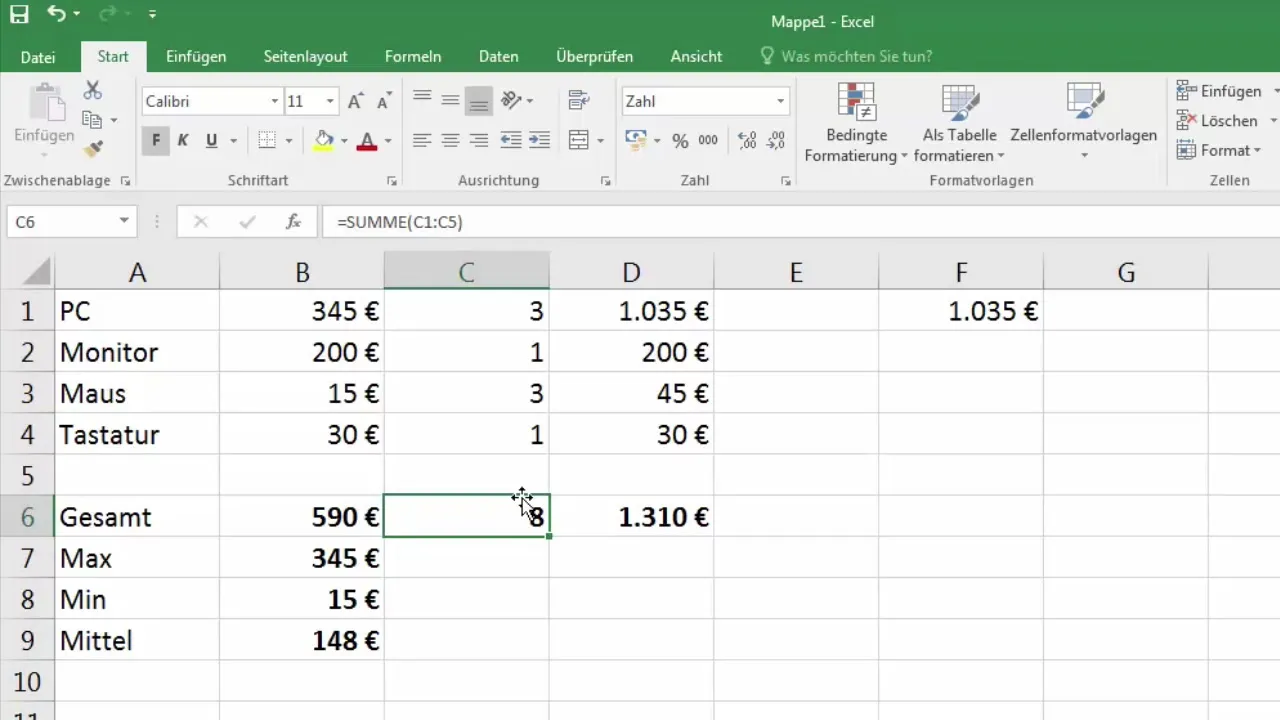Excel er et kraftig verktøy for dataadministrasjon og -analyse, og hvis du akkurat har blitt kjent med denne programvaren, er grunnleggende kunnskaper avgjørende. Spesielt måten Excel tenker på angående referanser og hvordan du kan kopiere formler ved å dra, spiller en sentral rolle for effektiv bruk. I denne opplæringen vil jeg steg for steg vise deg hvordan du bedre kan forstå Excel sin tenkeprosess og effektivt utforme dine formler, slik at du kan fullføre oppgavene dine raskere og enklere.
Viktigste Erkenntnisse
- Excel bruker relative celle-referanser, som er definert basert på posisjonen til gjeldende celle.
- Å dra og kopiere formler lar deg beregne verdier automatisk uten å måtte skrive dem manuelt.
- Bruken av formler hjelper deg med å dynamisk fange opp endringer i data og automatisk tilpasse dem.
Forståelse av Excel sin tenkeprosess
For å forstå hvordan Excel håndterer referanser, la oss først se på hva som skjer når du skriver inn en formel. For eksempel, hvis du skriver inn i celle D1 =B1, sier Excel til deg: "Jeg ser på verdien i B1." Dermed er B1 to celler til venstre for D1. Denne relative posisjonen opprettholdes av Excel når du kopierer formelen og drar den til andre celler.
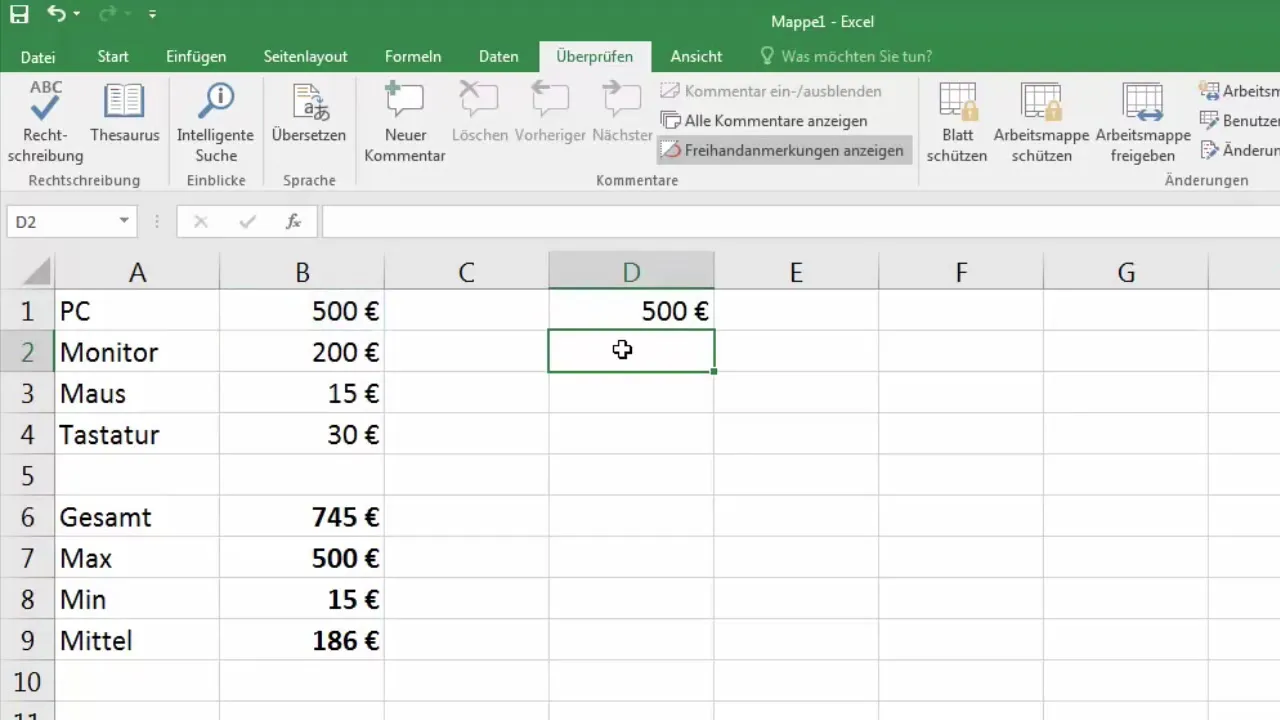
Når du kopierer formelen til en annen celle, tar Excel hensyn til hvor den nye cellen er plassert, og tilpasser referansen deretter. Så hvis du for eksempel drar formelen fra D1 til E1, vil Excel bruke verdien fra C1, fordi C1 er to celler til venstre for E1.
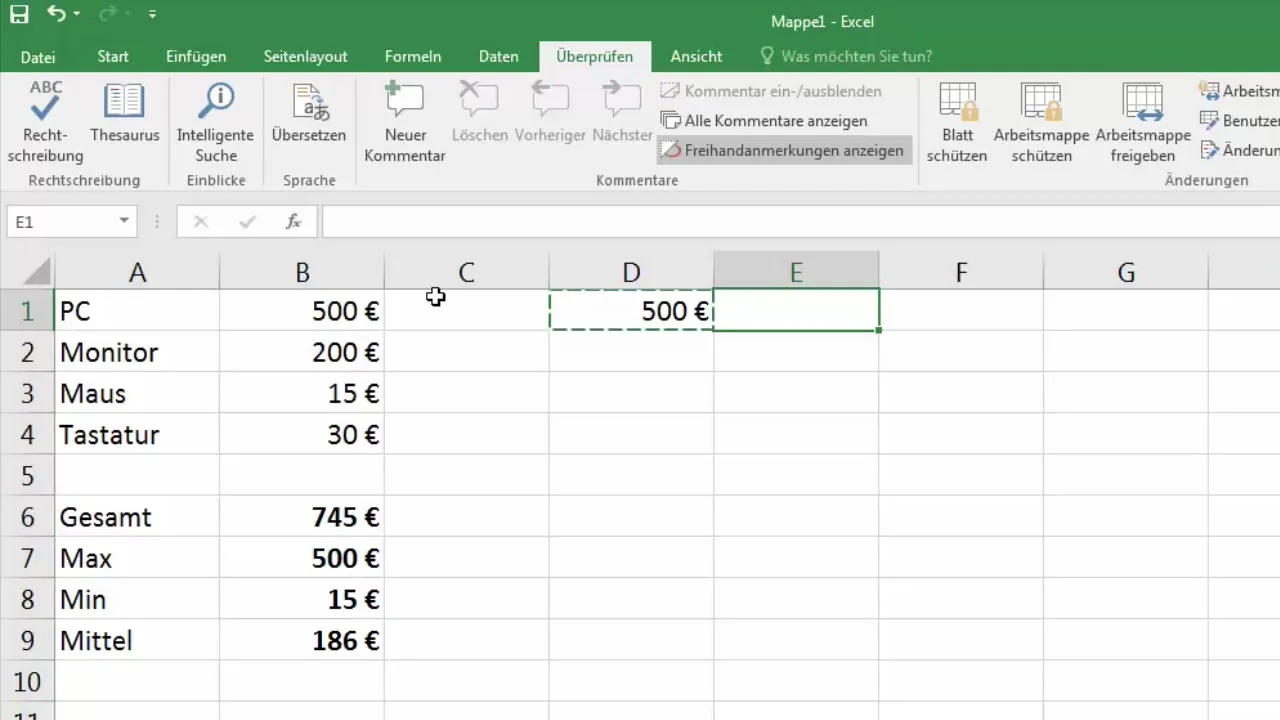
Dette betyr at hvis du kopierer cellen E1, og formelen =B1 var i D1, vil Excel i E1 vise at den ser på C1 og presentere verdien derfra. Dette lar deg oppdatere verdiene effektivt uten å måtte justere hver referanse manuelt.
Kopiere formler ved å dra
Den store fordelen med Excel ligger i raskt arbeid med formler. Ved å kopiere en celle og dra musen over den lille firkanten i hjørnet, kan du automatisk overføre formelen til tilstøtende celler.
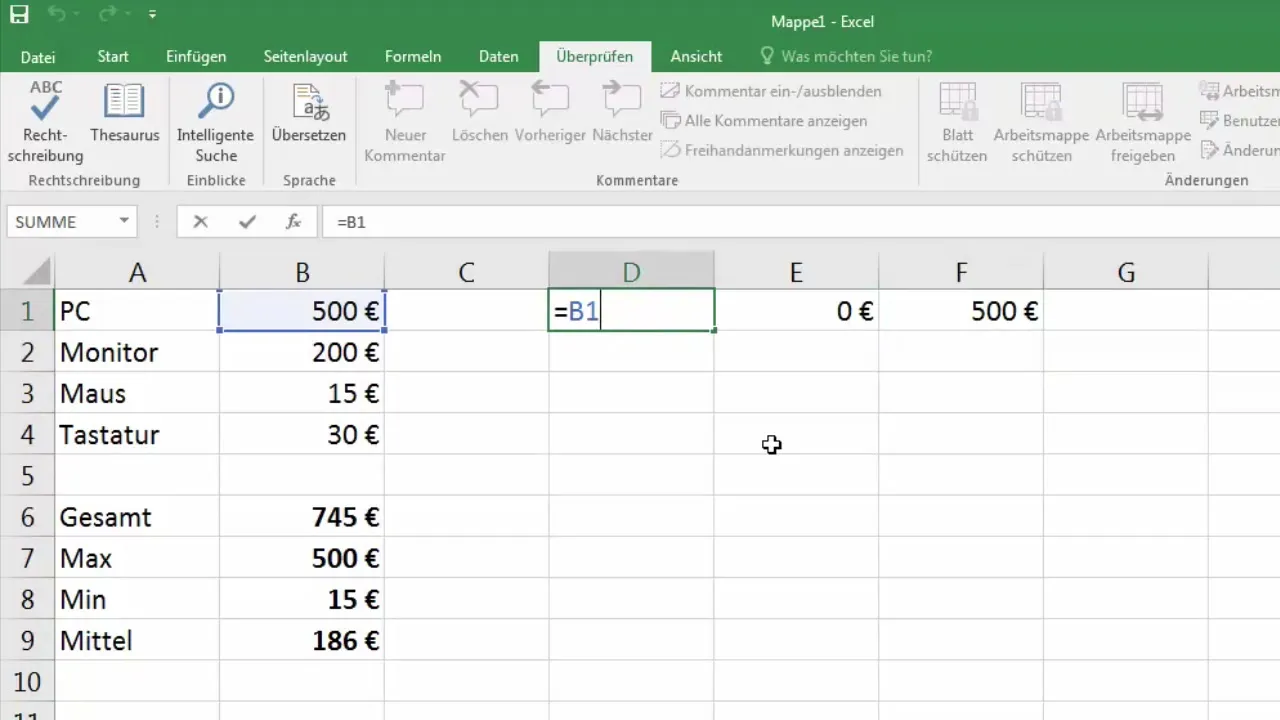
For eksempel, hvis du har skrevet en formel som =B1 * C1 i D1, og drar den nedover, vil Excel utføre beregningen som er passende i forhold til den nye cellen for hver nye celle. Dette betyr at funksjonen =B2 * C2 vil bli gjentatt i D2 og så videre.
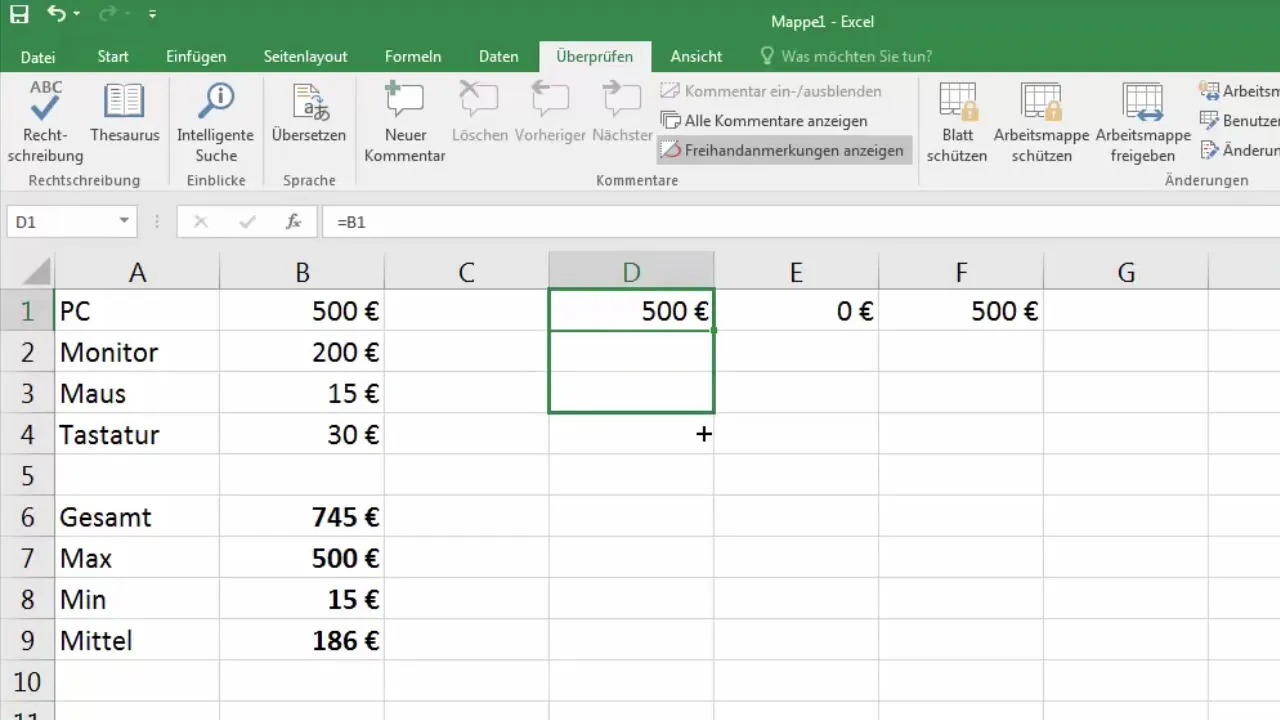
Denne metoden er spesielt nyttig når du arbeider med lange lister med data. Excel tar automatisk med de riktige cellene, uten at du trenger å skrive inn hver formel manuelt.
Fleksibilitet i dataanalyse
Et annet eksempel som demonstrerer fleksibiliteten til Excel, er muligheten til å få tilgang til forskjellige verdier når de underliggende dataene endrer seg. For eksempel, hvis du har produkter med priser i tabellen din og trenger mengden, kan du få store problemer hvis du gjør en ny beregning for hver rad når antall eller prisen endres.
Hvis du imidlertid kan bruke formelen i Excel - =Pris * Mengde - og dra den som beskrevet tidligere, vil Excel sørge for at gjeldende verdi alltid multipliseres med riktig mengde. Innholdet i tabellen din endres dynamisk, slik at resultatene automatisk justeres uten at du trenger å prøve deg frem i tabellen.
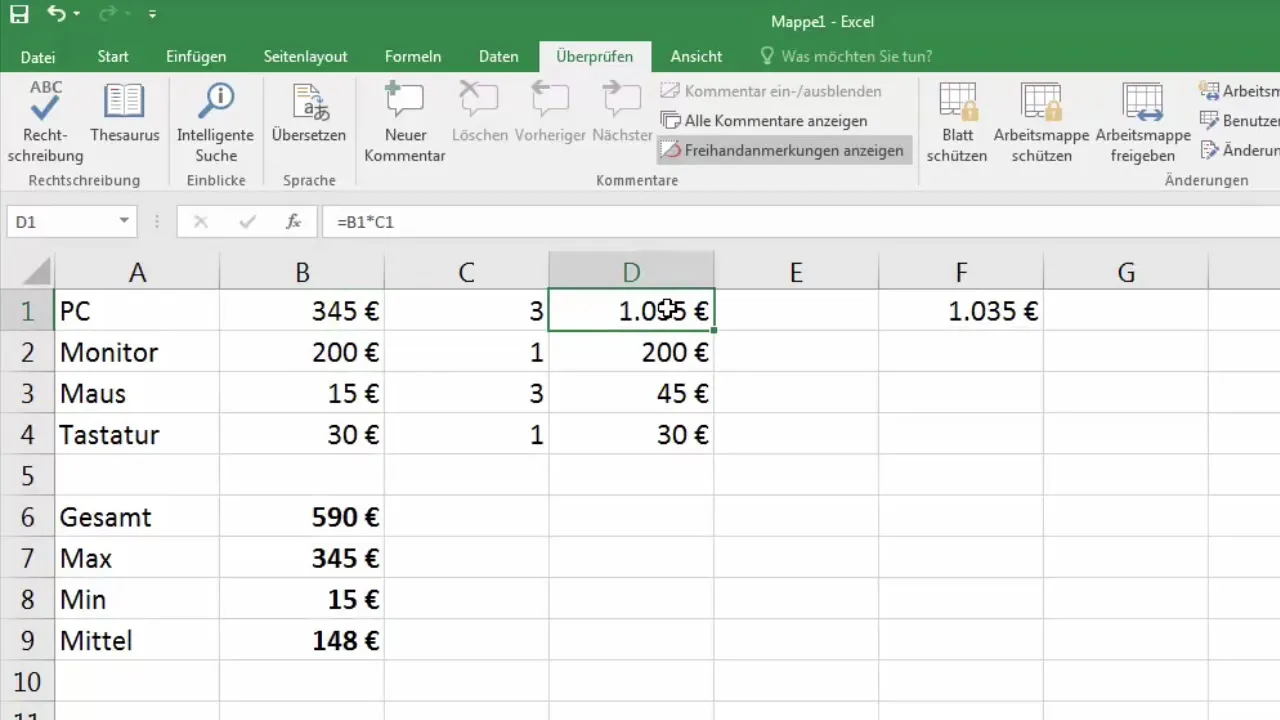
Oppsummering av verdier
I tillegg til å behandle individuelle verdier er det også viktig å oppsummere store datamengder for å holde oversikten. Excel gir deg muligheten til å summere over et område. Når du først har forstått hvordan Excel tenker når du kopierer og drar formler, vil du være i stand til å lage oversikter for flere data og evaluere dem effektivt.
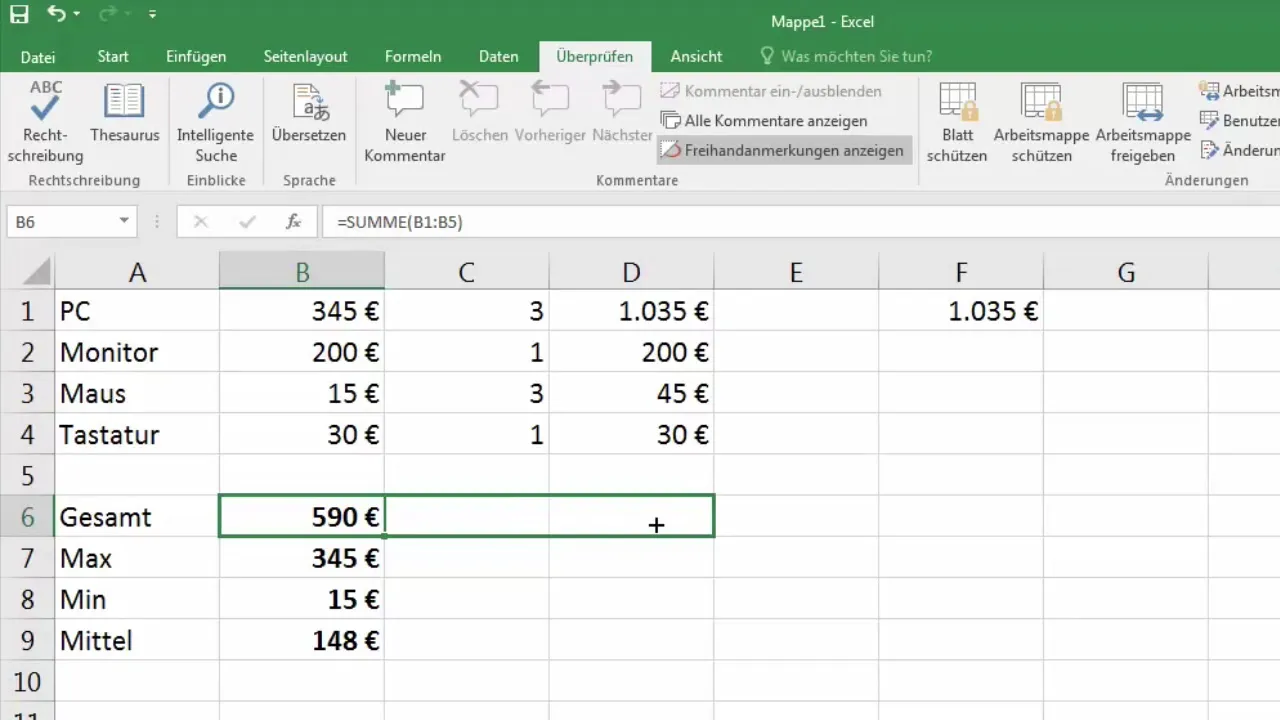
For å sjekke tilstandene og summene av dataene, bruk bare funksjonen SUM og dra den for å få summene av mengdene, noe som gir deg en detaljert analyse av dataene dine.